設計傳統篩選條件
重要事項:此主題只有在您的帳戶未啟用「受眾設計工具」時才適用。自 19C 版起,現已自動為所有新帳戶啟用「受眾設計工具」。如果您有在 19C 前佈建而沒有「受眾設計工具」的帳戶,但您想要為該帳戶啟用此工具,請登入 My Oracle Support 並建立服務要求。帳戶啟用「受眾設計工具」之後,現有的傳統篩選條件仍可執行、編輯及儲存為另一個傳統篩選條件,但在「篩選條件設計工具」中無法建立任何全新的傳統篩選條件。如果您的帳戶已啟用「受眾設計工具」,請參閱簡易篩選條件。
傳統篩選條件可讓您根據各種準則 (包括資料檔、作業、互動及其他屬性) 來設定目標受眾。如此,您即可以單一、有效的清單來保留所有客戶記錄,並視需要根據篩選規則從該清單中為各項行銷活動選取客戶。
如果已啟用您帳戶的 Distributed Marketing,您還可設計篩選條件讓當地行銷人員將行銷活動著重於他們能夠接觸的特定目標受眾市場區隔 -- 而這一切均來自相同的主要清單。
若要建立篩選條件,請執行下列作業:
- 按一下側邊導覽列上的
 資料,然後選取資料檔清單。(未看到此選項嗎?請參閱 主題。)
資料,然後選取資料檔清單。(未看到此選項嗎?請參閱 主題。) - 從變更清單下拉式清單中選擇您要使用的清單。
- 按一下建立篩選條件,然後選取建立清單篩選條件或建立應用程式管道清單篩選條件。
重要事項:「應用程式管道清單篩選條件」只有在您的帳戶已啟用「行動應用程式」時才可使用。
- 在「篩選條件設計工具」中,將屬性拖曳至畫面並為每個屬性指定條件。如需所有屬性的描述,請參閱簡易與傳統篩選條件屬性。
- 使用包覆群組將規則群組在一起。您刪除包覆群組時,其中的所有規則也會一併刪除。
- 若要變更運算子、比較及值,請按一下要變更的項目並選取您要的值。
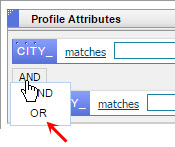
- 按一下取得計數,來快速預估特定篩選條件會產生多少收件人。
- 按一下檢視篩選條件描述並新增您篩選條件的描述。
- 儲存您的篩選條件。
範例篩選條件
將「電子郵件互動」屬性新增至傳送特定行銷活動的目標收件人。
您可以使用的時間範圍,將視所選取的行銷活動而定。例如,如果您選取任何行銷活動,可以篩選任何時段。
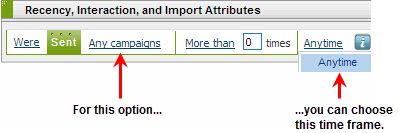
不過,如果選取其他任何選項,則可篩選過去 180 天內的任何時段而非「任何時段」。
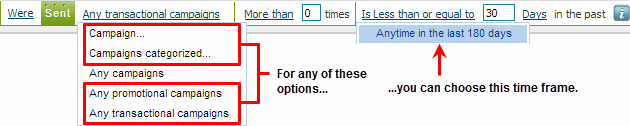
選取任何行銷活動以外的任何選項時,您指定的日期或時間範圍必須落在 180 天內。
注意:若為小於或等於時間範圍,預設值為 30 天:
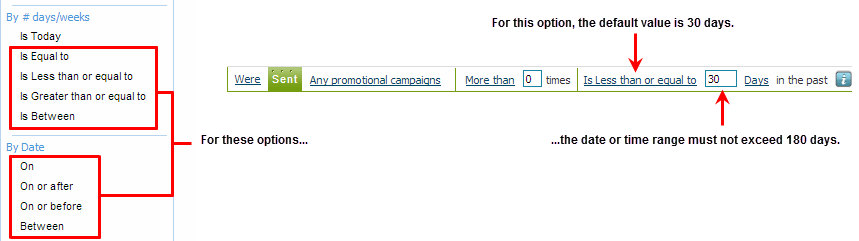
在篩選條件中使用資料檔擴充表格 (PET)
PET 是您主要清單的邏輯擴充程式。PET 包含您聯絡人的其他行為、人口統計或資料檔偏好等特性。與您的主要清單類似,資料檔擴充表格中的每個客戶都以 RIID_ 作為唯一識別。如需建立 PET 的相關資訊,請參閱建立資料檔擴充。
注意:「篩選條件設計工具」並不支援包含最大文字欄位 (最多 4000 個字元*) 資料類型之欄位的資料檔擴充表格。因此,您無法使用任何包含這類欄位的 PET。
您可以使用 PET 中儲存的資料來定義篩選條件。這些「資料檔屬性」會依「資料檔屬性」區段中的 PET 進行分組。
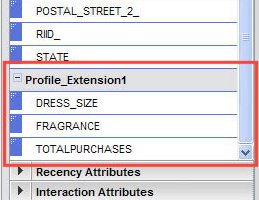
此外,您可以新增表格成員屬性至篩選條件定義的「最近活動、互動及匯入屬性」區段,然後選取對應的表格。
使用 PET 作為篩選條件屬性:
- 將表格成員從「匯入屬性」區段拖曳至篩選條件定義的「最近活動、互動及匯入屬性」區段。
- 按一下表格...,然後選取表格...。
- 在「表格成員」清單中,選取要使用的 PET,然後按一下選取。
注意:包含最大文字欄位 (最多 4000 個字元*) 資料類型之欄位的 PET 不會顯示在此清單中,因為「篩選條件設計工具」並不支援包含這類欄位的 PET。
附註
- 篩選條件只能與符合其設計訴求的清單搭配使用。
- 在「方案」的資料切換條件中建立篩選條件時,您可以比照處理任何其他篩選規則的方式使用「方案進入記錄欄位」。如需詳細資訊,請參閱設計方案。
- "does not contain" 條件僅適用於包含值的記錄,而不適用於具有空值的記錄。這表示您的結果集將包括內含指定值以外任何值的記錄,但不包括沒有值的記錄。例如,規則 "the State field does not contain California" 將會列出 New York、Pennsylvania 及 Texas 等結果,但不包括 State 欄位中沒有值的記錄。若要一併包含空白記錄,請在規則中新增 OR "State" - "is null"。
- BETWEEN 條件包含所定義日期範圍的第一個與最後一個日期。
注意:使用 BETWEEN 條件的 SQL 查詢,在日期範圍中並不包含最後一天。為確保一致,請新增 + 1 至 SQL 結束日期。
最近活動與互動屬性及其資料來源
| 類別 | 篩選條件屬性 | 資料來源 |
|---|---|---|
| 一般 | 電子郵件地址 | 清單 |
| 最近活動1 | 上次傳送日期 | |
| 上次退回日期 | ||
| 上次開啟日期 | ||
| 上次點擊日期 | ||
| 上次轉換日期 | Responsys 轉換追蹤 | |
| 上次修改日期 | ||
| 上次放棄日期 | Omniture 整合3 | |
| 上次瀏覽日期 | Omniture 整合3 | |
| 上次購買日期 | Omniture 整合3 | |
| 互動2 | 傳送數 | |
| 已略過 | ||
| 已退回 | ||
| 已開啟 | ||
| 已點擊 | ||
| 已轉換 | Responsys 轉換追蹤 | |
| 已購買 | ||
| 已累積購買 | Responsys 轉換追蹤 | |
| 已檢視的表單 | ||
| 已提交的表單 | ||
| 已進入方案 | ||
| 方案中 | 方案進入記錄表格 | |
| 已結束方案 | ||
| 在/不在方案中 |
1 「最近活動」資料是由使用者彙總,可用於您合約中的期間集。
2 「互動」資料可使用 180 天。
3 這類「最近活動」屬性為 Adobe Omniture 所追蹤的標準 Web 事件。您可以使用它們來建立鎖定 Web 行為目標的篩選條件。您還可結合 Omniture 所追蹤的 Web 事件與 Responsys 所追蹤的電子郵件事件。這可讓您要求在過去 30 天內已點擊且在過去 2 天內已放棄的所有聯絡人。或者,您可以篩選在過去 6 個月中未購買但在過去 7 天內已點擊的所有聯絡人。您必須在連線中設定此彙總資料。
如需篩選條件的一般資訊,請參閱瞭解篩選條件。
使用「方案中」互動屬性
您可以使用「方案中」屬性來包含方案中人員 (RIID) 存在或不存在作為互動屬性。例如,是否存在於方案中可防止某人在仍處於「歡迎使用」方案時接收到其他電子郵件優惠方案。
如果使用「方案中」–>「歡迎使用方案」,則當人員 (RIID) 目前處於「歡迎使用」方案中時,該條件成立。
如果使用「不在方案中」->「放棄方案」,則當人員 (RIID) 目前處於「放棄」方案中時,上述情況不成立。
注意:如果刪除方案中所使用的篩選條件,則會封鎖該方案。定期複查「分析」頁面,以取得任何遭封鎖方案的資訊。
儲存篩選條件結果集
您可以將篩選查詢結果儲存為資料檔擴充表格 (PET) 中的一組「唯一清單識別碼欄位 (RIID)」。所得到的 PET 會完全獨立於篩選條件之外,但會與同一資料檔清單相關聯。這表示若要在儲存篩選條件結果集之後重新整理 RIID,您必須產生新的篩選條件結果集,並再次將它存入相同的 PET 中。
注意:您無法儲存「方案」篩選條件的結果集。
儲存篩選條件結果集
- 建立並儲存您的篩選條件,或開啟現有的篩選條件。
- 按一下結果集。
即會開啟「指定資料檔擴充表格」對話方塊。
- 在名稱欄位中,輸入 PET 的唯一名稱以儲存篩選條件結果集。
- 從資料夾清單中,選取 PET 的資料夾。
- 若要從結果集移除具有相同電子郵件地址的重複記錄,請選取去除相同電子郵件地址的重複記錄核取方塊。
如果選取此選項,PET 會使用最舊的記錄。
- 按一下儲存。
- 按一下確定,關閉通知訊息。
產生結果集時,您可以檢查 PET 的「載入歷史記錄」來查看產生作業進度。
儲存篩選條件結果集:
- 按一下側邊導覽列上的
 資料,然後選取資料檔清單。(未看到此選項嗎?請參閱 主題。)
資料,然後選取資料檔清單。(未看到此選項嗎?請參閱 主題。) - 開啟您要使用的篩選條件。
- 按一下結果集。
即會開啟「指定資料檔擴充表格」對話方塊。
- 輸入唯一的名稱並為 PET 選取資料夾。
- 若要從結果集移除具有相同電子郵件地址的重複記錄,請選取去除相同電子郵件地址的重複記錄核取方塊。
如果選取此選項,PET 會使用最舊的記錄。
- 儲存您的結果集。
產生結果集時,您可以檢查 PET 的「載入歷史記錄」來查看產生作業進度。順利完成篩選查詢後,結果集會儲存在 PET 中且載入狀態為「完成」。「新增的資料列」欄位會顯示儲存在 PET 中的 RIID 數目。
檢查結果集產生作業的進度:
- 導覽至包含該 PET 的資料夾。
- 按一下 PET 名稱旁的
 ,然後選取檢視歷史記錄。
,然後選取檢視歷史記錄。即會開啟「載入歷史記錄」頁面,顯示所選取 PET 的所有載入項目。
- 按一下您想要的載入項目名稱。
載入項目名稱與篩選條件名稱相同。
載入項目的詳細資料會顯示在右窗格中。載入狀態行會顯示篩選結果集產生作業的狀態。
檢視篩選條件計數
您可以取得篩選條件計數,來預估特定篩選條件會產生多少收件人。這有助於您設計篩選條件來為行銷活動產生正確規模的目標受眾。
您可透過下列兩種方式之一來取得篩選條件計數:
- 快速計數 — 以篩選條件的相關聯清單隨機樣本為基礎來取得預估的篩選條件計數。透過快速計數,您可以取得具有相當準確性的快速結果,並可讓多位使用者同時取得快速計數。
注意:「應用程式管道」清單篩選條件不支援「快速計數」。
- 實際計數 — 以整個清單為基礎來取得實際計數。此種處理極為耗時,會阻礙任何其他計數作業的執行。因此,請謹慎地使用此工具。
若為超過 l0 萬筆記錄的清單,您需要先執行快速計數再執行實際計數。若為少於 l0 萬筆記錄的清單,取得計數即會自動取得實際計數,您不需要先執行快速計數。
您一次只能執行一個實際計數。如果實際計數查詢未在階段作業期間完成,您可以在下次開啟資料檔清單頁面時進行查看。計算作業不會處理您在為行銷活動所指定的任何排除項目。
取得計數的步驟:
- 在「篩選條件設計工具」中開啟篩選條件的情況下,儲存您的篩選條件。
- 選擇一個選項:
- 按一下取得計數。
- 按一下取得實際計數。
注意:您一次只能執行一個「實際計數」。如果實際計數查詢未在階段作業期間完成,您可以在下次開啟資料檔清單頁面時進行查看。計算作業不會處理您在「行銷活動精靈」中所指定的任何排除項目。